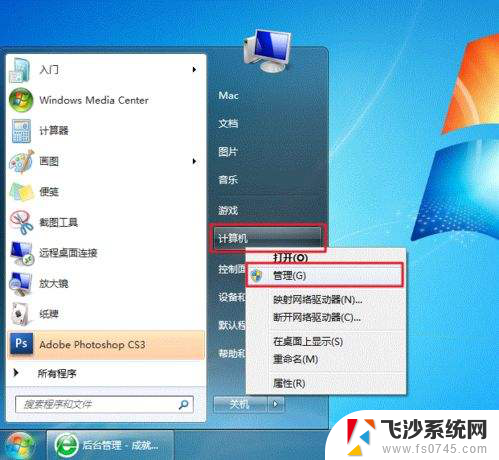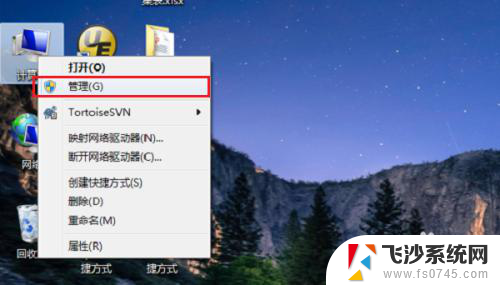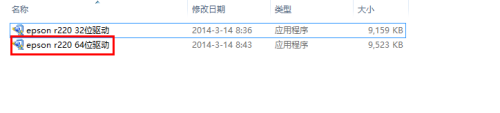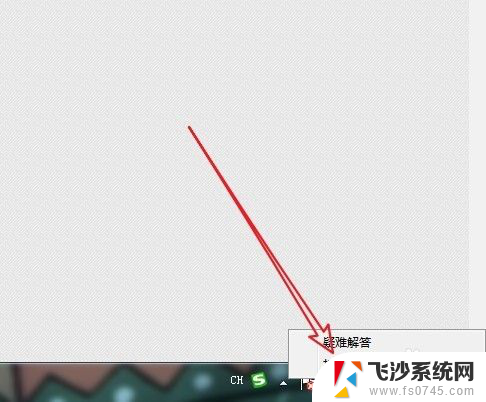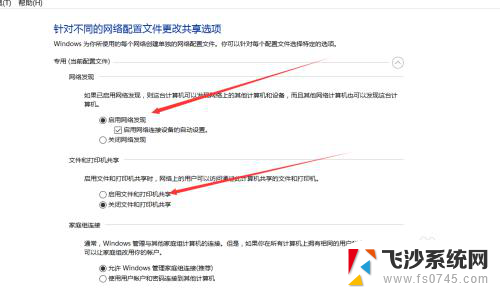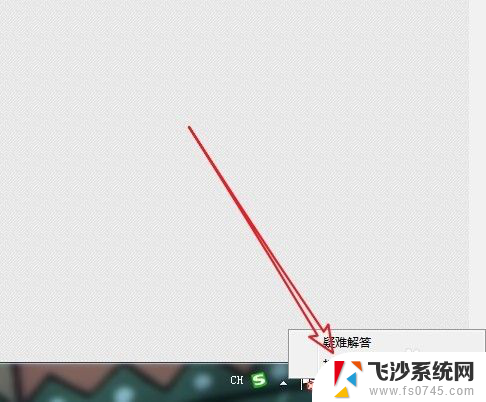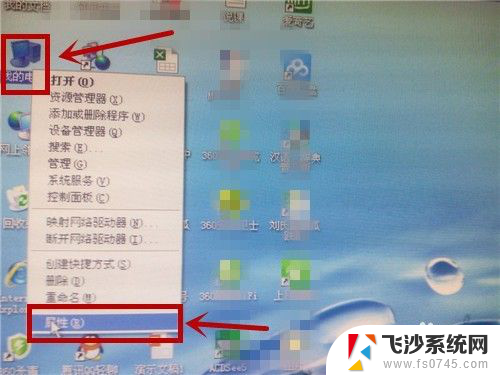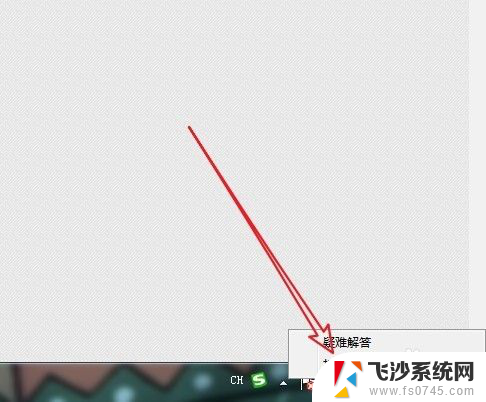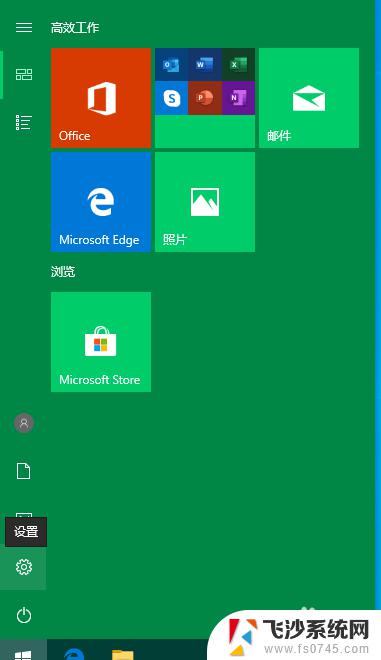电脑找不到共享的打印机设备怎么办 打印机共享设置教程
电脑已经成为我们生活中必不可少的工具之一,而在工作或学习中,打印机更是一个必备的设备。有时候我们可能会遇到电脑无法找到共享的打印机设备的问题。当我们面临这种情况时,应该如何解决呢?在本文中我们将提供一份打印机共享设置教程,帮助大家解决这个问题。无论是对于电脑小白还是对于经验丰富的用户,这篇文章都将为你提供有用的指导和建议。让我们一起来看看吧。
具体步骤:
1.首先我们需要在安装打印机的那一台电脑设置打印机,很多人都会说我打印机安装没有问题啊。是的可能你打印机安装是没有问题可以正常打印 但是你需要设置共享打印机就得注意一些东西不能你同事搜索不到共享是大家都需要设置的不能很容易出问题

2.首先在安装打印机的那一台电脑安装打印机点击左下角windows图标找到设置点击打开进入Windows设置界面找到设备点击进去

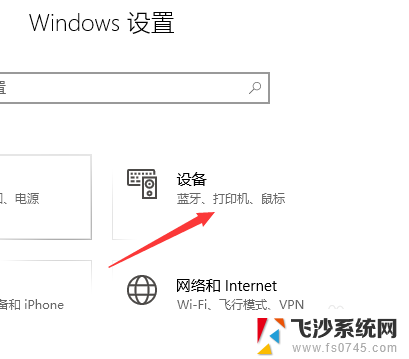
3.到了添加设备主页我们选择打印机和扫描仪(可能有的电脑显示不一样反正找到带打印机的选项点击就对了)跳一下后找到添加打印机或者扫描仪点击进去他后搜索,
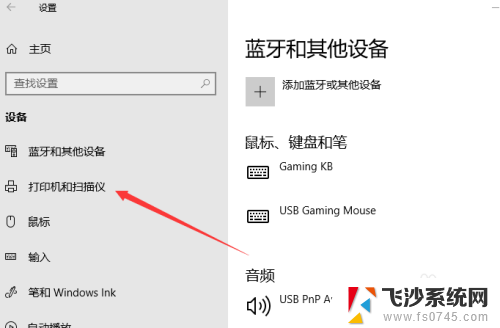
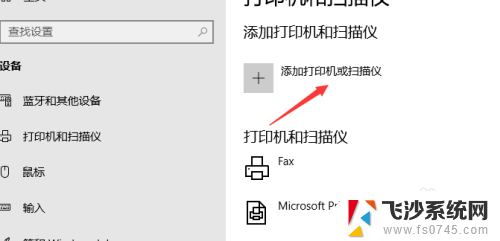
4.如果搜索不到你需要的打印机你可以点击我搜索的打印机不在列表在动手查找我们可以看到跳出来好几个选择,你根据情况选择 选择好了点击下一步我这里选择本地添加最后一个(注意共享打印机需要选择的一般是第二个这个是你同事电脑需要选择的你自己电脑不要选择这个)
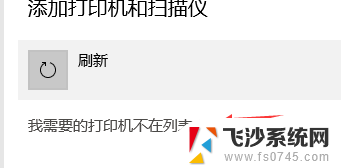

5.这里就到了添加打印机步骤了这里选择端口有两个选择项目,我们根据个人情况设置端口 一般人来说选择第一个(使用现有的端口)点击下一步
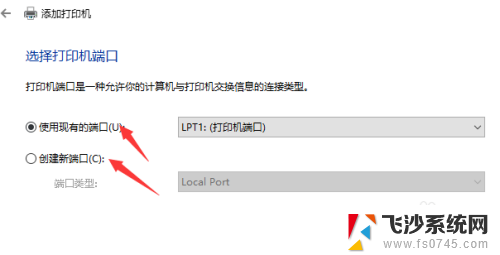
6.到了这里就需要找到你打印机的驱动了,如果找不到就去你打印机官方下载你打印机型号驱动 找到了在点击下一步 之后设置吧打印机名称
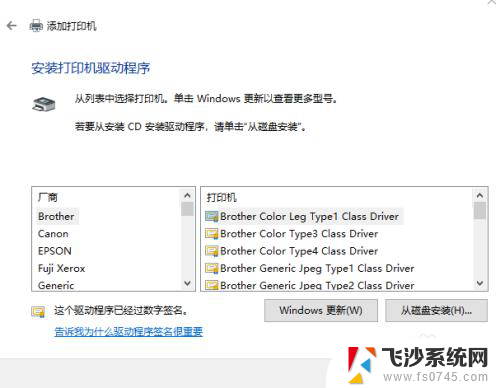
7.这里需要注意了你需要共享给你同事一起用就需要选择设置第2个共享打印机,打印机名称设置一下这样大家比较好找

8.这里打印机就安装完成了
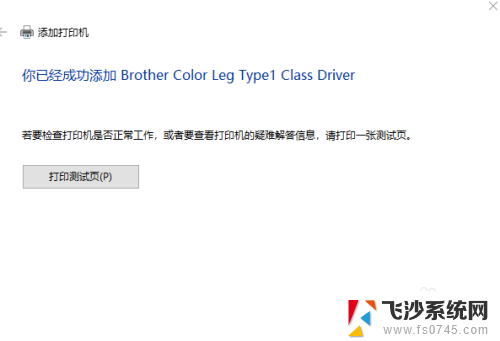
以上就是电脑无法找到共享的打印机设备的解决方法,如果还有不清楚的用户,可以参考以上步骤进行操作,希望对大家有所帮助。